![[Window Server 2012] AD DS(Active Directory Domain Service) 설치](https://img1.daumcdn.net/thumb/R750x0/?scode=mtistory2&fname=https%3A%2F%2Fblog.kakaocdn.net%2Fdn%2FcbGAUn%2Fbtqzwt1IeiV%2FZA8yQByBBYmzfKVnEMANBk%2Fimg.png)

★Active Directory 및 AD DS 개념을 알고 싶다면 아래 링크를 클릭!★
https://peemangit.tistory.com/68
AD (Active Directory) 개념, 용어, 장점, AD DS 정리
AD (Active Directory) 등장 배경 - 조직의 규모가 커질수록 Object의 개수가 많아지기 때문에 관리하는 것이 어려워진다. - 사용자가 공유 자원의 위치(IP 주소)와 해당 서버의 로컬 사용자 계정 정보를 모두 알..
peemangit.tistory.com
1. Wondow 서버에서 관리 → 역할 및 기능 추가 버튼을 클릭한다.

2. 다음 버튼을 클릭한다.

3. 역할 기반 또는 기능 기반 설치를 체크한 후 다음 버튼을 클릭한다.

4. 설치할 서버 이름이 맞는지 확인한 후 다음 버튼을 클릭한다.

5. Active Directory 도메인 서비스를 체크한다.

6. 기능 추가 버튼을 클릭한다.

7. 체크가 완료되었다면 다음 버튼을 클릭한다.

8. 기능은 설치할 것이 없으므로 다음 버튼을 클릭한다.

9. 참고 사항을 확인 후 다음 버튼을 클릭한다.

10. 설정한 사항들이 맞는지 확인한 후 다음 버튼을 클릭한다.

11.1 해당 AD DS를 도메인 컨트롤로 만들기 위해서 도메인 컨트롤러로 승격을 클릭한다.

11.2 만약 위에서 버튼을 누르지 못하고 닫아버렸다면 아래 화면과 같이 도메인 컨트롤러로 승격 버튼을 누르면 가능하다.

★도메인 컨트롤러 구성및 클라이언트 PC에서 접속 하는법은 아래 링크 확인!★
https://peemangit.tistory.com/71
[Window Server2012] 도메인 컨트롤러(Domain Controller)구성 및 클라이언트 PC에서 AD 접속
도메인 컨트롤러(Domain Controller) 구성 1. 도메인 컨트롤러에서 새 포리스트를 추가합니다에 체크한 후 ictsec.com root 도메인을 입력한 후 다음 버튼을 클릭한다. 2. ictsec.com을 찾기 위해서는 DNS 서버가..
peemangit.tistory.com
'Server > Window Server' 카테고리의 다른 글
| [Window Server 2012] 파일 생성 시 그룹권한 추가 하는법 (다른 사용자가 수정 가능하게 하는법) (0) | 2019.11.04 |
|---|---|
| [Window Server2012] 도메인 컨트롤러(Domain Controller)구성 및 클라이언트 PC에서 AD 접속 (0) | 2019.11.04 |
| AD (Active Directory) 개념, 용어, 장점, AD DS 정리 (0) | 2019.11.01 |
| [Window Server 2008] Syslog 서버 설치 및 운용 (0) | 2019.10.29 |
| [WindowServer 2008] NTP 서버 구축 설정 (0) | 2019.10.25 |

공부&일상 블로그
포스팅이 좋았다면 "좋아요❤️" 또는 "구독👍🏻" 해주세요! 질문은 언제나 환영입니다😊
![[Window Server 2012] 파일 생성 시 그룹권한 추가 하는법 (다른 사용자가 수정 가능하게 하는법)](https://img1.daumcdn.net/thumb/R750x0/?scode=mtistory2&fname=https%3A%2F%2Fblog.kakaocdn.net%2Fdn%2FHbryL%2FbtqzCOxGIRx%2FU0lwaBcWWu21RKuLZKL2Q1%2Fimg.png)
![[Window Server2012] 도메인 컨트롤러(Domain Controller)구성 및 클라이언트 PC에서 AD 접속](https://img1.daumcdn.net/thumb/R750x0/?scode=mtistory2&fname=https%3A%2F%2Fblog.kakaocdn.net%2Fdn%2FJIfUl%2FbtqzANUwI0s%2FYSwXU0mhFGiBKzFw6yZOQ1%2Fimg.png)
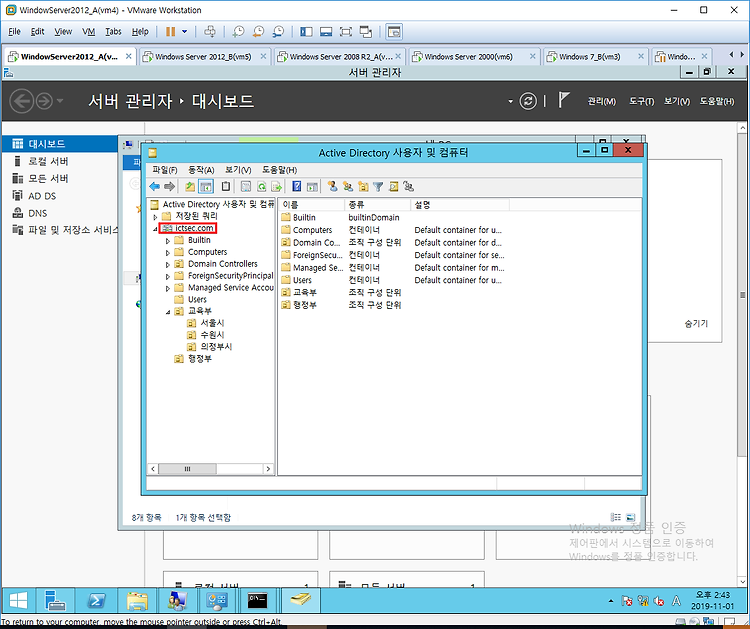
![[Window Server 2008] Syslog 서버 설치 및 운용](https://img1.daumcdn.net/thumb/R750x0/?scode=mtistory2&fname=https%3A%2F%2Fblog.kakaocdn.net%2Fdn%2FbfOF1W%2Fbtqzpr3VaE3%2FovsabsHvIfbgb0jheLeVPk%2Fimg.png)